O que é ‘Sysprep não conseguiu validar o erro’ no Windows 10?
‘Sysprep não foi capaz de validar o erro’ é um erro comum do Windows associado à criação de imagens do sistema operacional Windows. Este erro geralmente aparece como ‘ferramenta Sysprep Windows’ para preparar a imagem para implantação do sistema operacional Windows. Se a “ferramenta Sysprep do Windows” não conseguir preparar a imagem do sistema operacional de referência, ela retornará com uma mensagem de erro dizendo “O Sysprep não foi capaz de validar sua instalação do Windows”.
As principais razões possíveis por trás desse problema são aplicativos ou software que você pode ter baixado da ‘Windows Store’ ou ter executado a exclusão de aplicativos padrão do sistema. Se você não sabe, a ‘Ferramenta Sysprep – Ferramenta integrada do Windows 10’ foi projetada para preparar uma imagem do sistema operacional Windows de referência e sua despersonalização, remover todos os identificadores exclusivos (SID, GUID) do sistema. No entanto, a execução da ferramenta Sysprep do Windows pode retornar com ‘Sysprep não conseguiu validar o erro de instalação do Windows’ em alguns casos. Vamos dar uma olhada na mensagem de erro.
“O Sysprep não conseguiu validar a instalação do Windows. Revise o arquivo de log em% windir% \ system32 \ Sysprep \ panther \ setupact.log para obter detalhes. Depois de resolver o problema, use o Sysprep para validar sua instalação novamente. ”
Razões por trás de ‘Sysprep não foi capaz de validar o erro’:
Este erro ocorre geralmente se você baixou certos aplicativos da Windows Store, o que está impedindo a ‘Ferramenta Sysprep’ de implementar sua operação. Na maioria dos casos, o Candy Crush e o aplicativo Twitter foram detectados como criadores do problema enquanto apimentavam a imagem do sistema operacional do Windows usando a “Ferramenta Sysprep” no Windows 10. Outra possível razão por trás desse problema pode ser a remoção de aplicativos padrão do Windows. Se estiver enfrentando o mesmo erro, você está no lugar certo para a solução. Vamos buscar a solução.
Como corrigir ‘Sysprep não foi capaz de validar o erro’ no Windows 10?
Método 1: Corrija o erro ‘Sysprep não conseguiu validar a instalação do Windows’ com ‘Ferramenta de reparo do PC’
“Ferramenta de reparo de PC” é uma maneira fácil e rápida de encontrar e corrigir problemas de PC como erros BSOD, erros EXE, erros DLL, problemas com programas ou arquivos, malware ou vírus e outros problemas de sistema com apenas alguns cliques. Você pode obter esta ferramenta através do botão / link abaixo.
Método 2: desinstalar aplicativos problemáticos
Conforme mencionado, alguns aplicativos como o Candy Crush e os aplicativos do Twitter baixados da Windows Store estão causando o erro ‘Sysprep não foi capaz de validar’. Portanto, você pode remover esses aplicativos para resolver o problema.
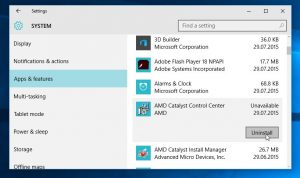
Etapa 1: Pressione as teclas ‘Windows + I’ no teclado para abrir o aplicativo ‘Configurações’ no Windows 10
Etapa 2: vá para ‘Apps> Apps & Features’, encontre o app ‘Candy Crush’ e ‘Twitter’ e o software problemático que está causando o problema.
Etapa 3: Selecione-o e clique em ‘Desinstalar’. Siga as instruções na tela para concluir o processo de desinstalação.
Etapa 4: repita as mesmas etapas para ‘Twitter’ e outros aplicativos problemáticos. Uma vez feito isso, reinicie o computador e verifique se o problema foi resolvido.
Método 3: instalar aplicativos padrão do Windows
Como mencionado, a remoção de aplicativos padrão do Windows pode causar o erro ‘Sysprep não foi capaz de validar a instalação do Windows’, então você pode resolver o problema atualizando os aplicativos padrão do Windows.
Etapa 1: Pressione as teclas ‘Windows + X’ no teclado e selecione ‘Windows PowerShell como Admin’
Etapa 2: digite o seguinte comando em ‘PowerShell’ e pressione a tecla ‘Enter’ para executar
Get-AppxPackage -AllUsers | Foreach {Add-AppxPackage -DisableDevelopmentMode -Register “$ ($ _. InstallLocation) \ AppXManifest.xml”}
Etapa 3: aguarde a conclusão do processo. Uma vez feito isso, tente executar a “Ferramenta Sysprep” e verifique se o problema foi resolvido.
Método 4: Corrija o ‘Sysprep não conseguiu validar o erro’ com o Registro do Windows
Às vezes, esse erro ocorre geralmente após a atualização do sistema operacional Windows 10. Nesse caso, você pode alterar algumas configurações do registro para resolver o problema.
Etapa 1: Pressione as teclas ‘Windows + R’ no teclado, digite ‘regedit’ na caixa de diálogo ‘Executar’ aberta e pressione o botão ‘Ok’ para abrir o ‘Editor do Registro’
Etapa 2: No ‘Editor de registro’ aberto, navegue até o seguinte caminho:
HKEY_LOCAL_MACHINE \ SYSTEM \ Setup \
Etapa 3: Localize a chave ‘Atualizar’ no painel direito, clique com o botão direito nela e selecione a opção ‘Excluir’ para excluir a chave
Etapa 4: Uma vez feito isso, reinicie o computador para salvar as alterações e verifique se o problema foi resolvido.
Método 5: Faça login com uma nova conta de administrador
Outra maneira possível de resolver o problema é criar e fazer login com uma nova conta de administrador no Windows 10. Vamos tentar.
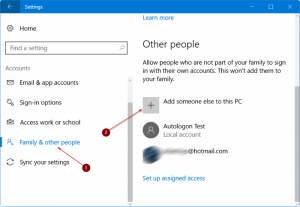
Etapa 1: verifique se você está conectado como administrador no Windows 10
Etapa 2: agora, abra o aplicativo ‘Configurações’ no Windows 10 e vá para ‘Contas> Família e outros usuários> Adicionar outra pessoa a este PC’
Etapa 3: Clique em ‘Não tenho as informações de login desta pessoa> Adicionar usuário sem uma conta da Microsoft’
Etapa 4: Digite um nome de usuário e senha de sua escolha e, uma vez feito, clique em novo c conta criada e selecione ‘Alterar tipo de conta
Etapa 5: em ‘Tipo de conta’, selecione ‘Administrador’ e clique no botão ‘Ok’
Etapa 6: agora, reinicie o computador e faça login com a conta do administrador recém-criada
Etapa 7: após reiniciar, abra o aplicativo “Configurações” novamente, vá para a guia “Contas> Família e outros usuários”, selecione a conta do administrador mais antiga e selecione “Remover” para remover a conta do usuário
Etapa 8: reinicie o computador novamente e verifique se ‘Sysprep não foi capaz de validar o erro’ foi resolvido.
Conclusão
Tenho certeza que esta postagem ajudou você em Como corrigir o Sysprep não foi capaz de validar o erro no Windows 10 com vários métodos fáceis. Você pode ler e seguir nossas instruções para fazer isso. Isso é tudo. Para qualquer sugestão ou dúvida, escreva na caixa de comentários abaixo.
